Знімаючи високі будівлі знизу, часто виникає проблема перспективи, коли верхня частина споруди наче відхиляється назад. На щастя, існують методи автоматичного виправлення цих спотворень прямо на вашому iPhone.
Редагування у вбудованому додатку “Фотографії” на iPhone
Оновлення iOS 13 принесло багато корисних нововведень, серед яких оновлений редактор у додатку “Фотографії”. Хоча основна увага приділялася таким функціям, як темний режим, покращений редактор заслуговує на окрему увагу.
Вбудований редактор отримав нові можливості, які цілком можуть замінити базові функції сторонніх додатків на зразок Snapseed. Однією з таких корисних функцій є інструмент автоматичного вирівнювання перспективи.
Для початку, відкрийте програму “Фотографії” на своєму iPhone, знайдіть спотворену фотографію, яку хочете відредагувати, і натисніть кнопку “Змінити”.
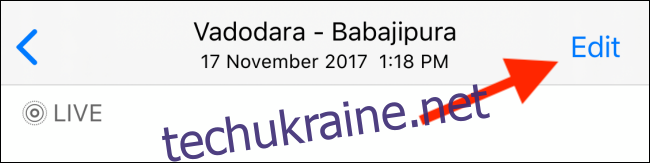
Далі, виберіть кнопку “Кадрувати” внизу екрана.
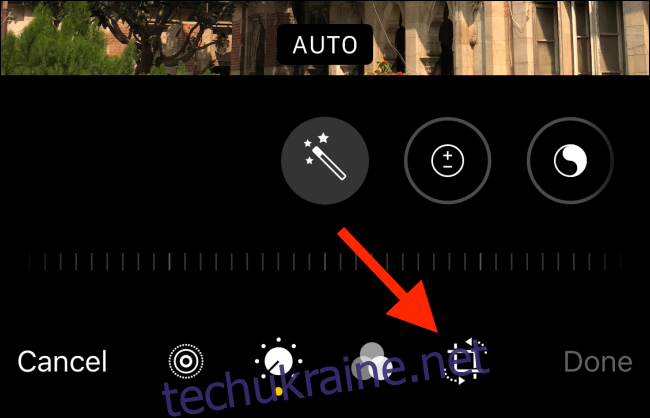
Ви потрапите в оновлений розділ кадрування. Тут можна змінити пропорції зображення, обрізати його тощо.
Але найцікавіше, що одразу після натискання кнопки “Кадрувати”, додаток “Фотографії” автоматично кадрує зображення і коригує перспективу.
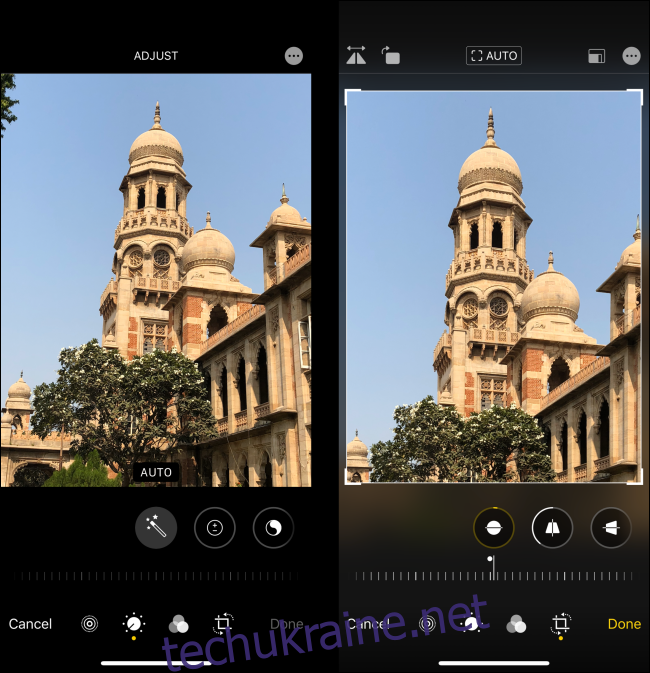
У більшості випадків цього автоматичного коригування буде достатньо. Ви можете просто натиснути “Готово” і зберегти результат.
Однак, іноді програма може занадто сильно збільшити зображення, або вам знадобиться більш точно налаштувати вертикальну чи горизонтальну перспективу. Для цього торкніться інструменту на нижній панелі, а потім перетягніть повзунок, щоб внести потрібні корективи.
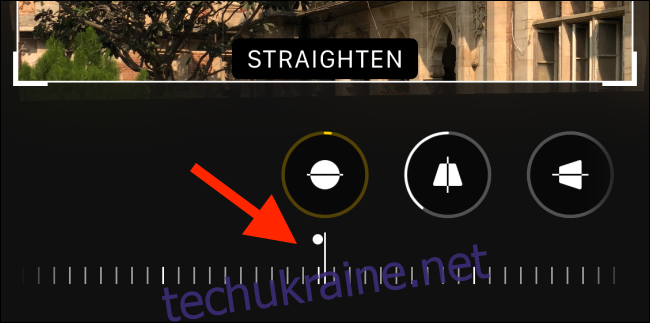
Для переміщення зображення, перетягуйте його межі. Коли результат вас влаштовує, натисніть кнопку “Готово”.
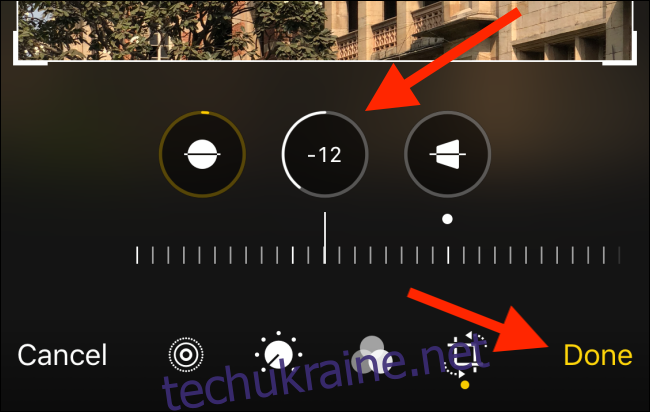
Альтернатива: Застосунок Snapseed
Якщо ви ще не оновили свій iPhone до iOS 13, або вам не подобається вбудований редактор “Фотографій”, ви можете скористатися стороннім додатком для виправлення перспективи.
Snapseed – один з таких варіантів. Після запуску програми натисніть кнопку “Відкрити”, щоб вибрати фотографію.

Використовуйте вбудований браузер, щоб вибрати потрібне зображення з вашої бібліотеки.

Відкривши фотографію, натисніть кнопку “Інструменти”.
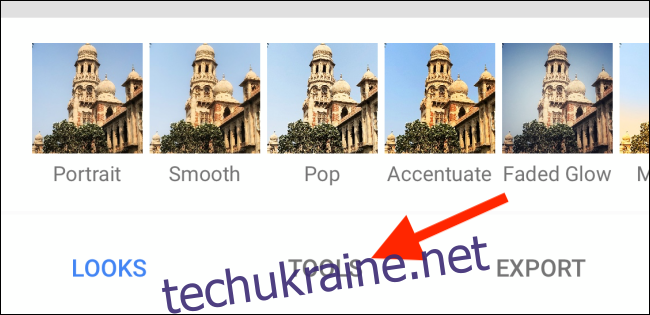
Далі, оберіть інструмент “Перспектива”.
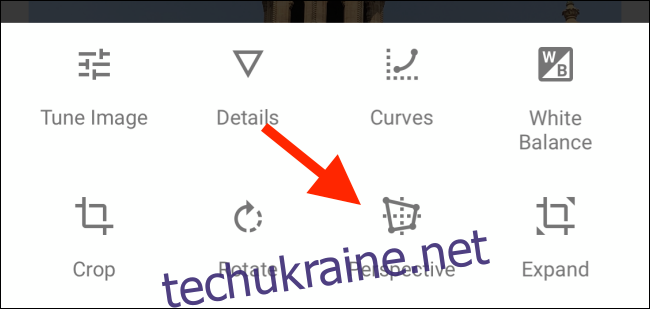
На наступному екрані натисніть кнопку “Повернути”.
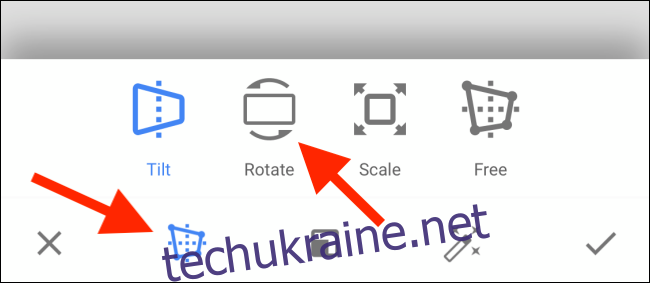
Тут ви можете перетягувати зображення ліворуч або праворуч, щоб обертати його навколо осі.
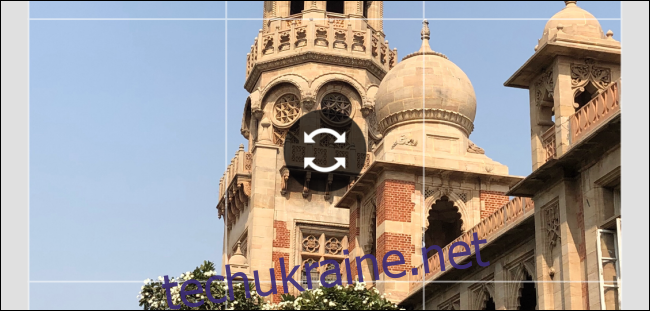
Потім оберіть кнопку “Нахил”. Тепер можна перетягувати по горизонталі або вертикалі, щоб усунути спотворення перспективи.
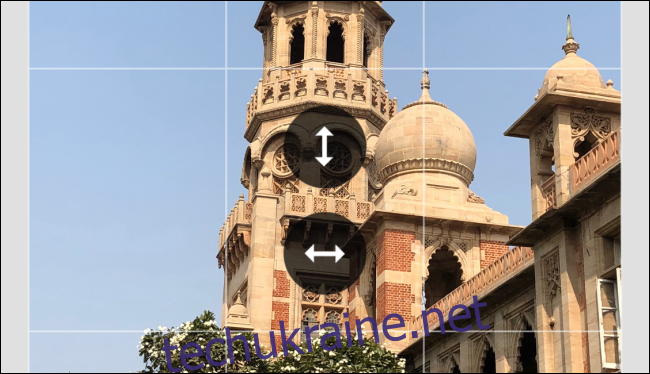
Функція перспективи у Snapseed доволі інтелектуальна. Коли ви змінюєте перспективу, додаток автоматично заповнює порожні краї. Якщо результат вас не влаштовує, зображення можна обрізати пізніше.
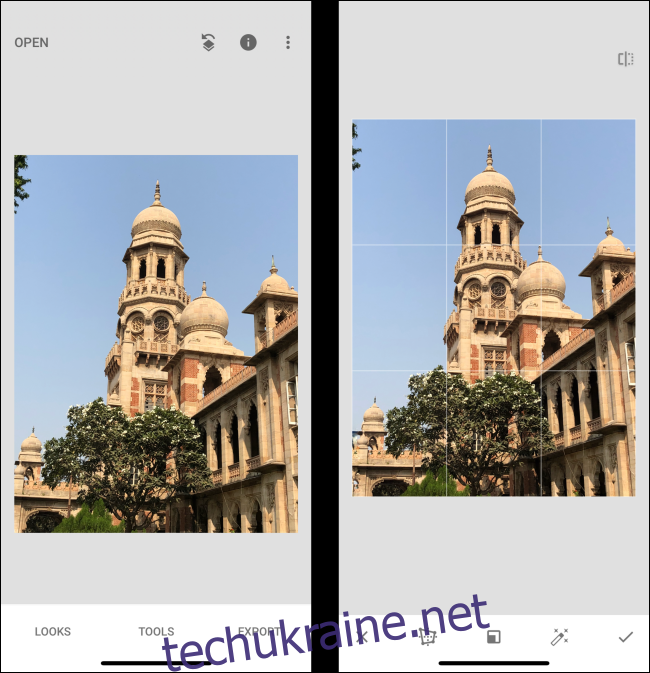
Натисніть кнопку “Готово”.
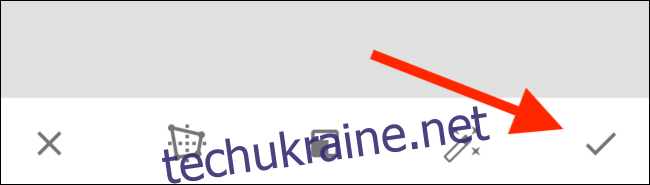
Далі натисніть кнопку “Експорт”.

У цьому меню ви можете натиснути “Зберегти”, щоб зберегти зміни у початковому зображенні, або “Зберегти копію”, щоб мати оригінал.
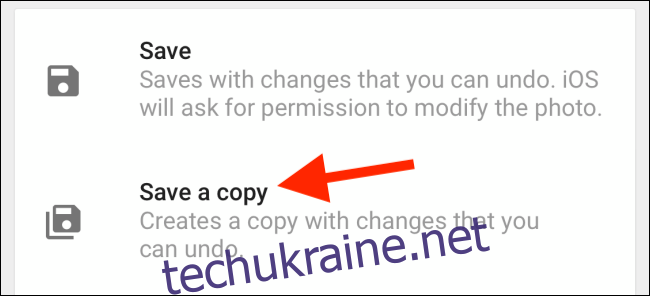
Тепер, коли ви знаєте простий спосіб виправлення спотворених фотографій, спробуйте фотографувати у форматі RAW, щоб отримати більше деталей. Їх також легко можна редагувати у Snapseed.